
La nuova versione di Google Chrome, presentata un paio di settimane fa in occasione del decimo anniversario del browser, ha portato diverse novità. Ci ha anche lasciato con un nuovo design, che non ha finito di convincere tutti gli utenti. Tra le nuove funzioni che sono state introdotte in questa versione numero 69, ce n'è una che sta generando polemiche tra gli utenti.
Sebbene la società stessa abbia annunciato che lo modificherà in un futuro aggiornamento, Google Chrome ha ancora l'accesso automatico. Una caratteristica che agli utenti non piace molto, motivo per cui verrà modificata tra un mese. Sebbene sia possibile disattivarlo e ti mostreremo come farlo.
A causa di questo accesso automatico, quando visitiamo un sito Web di Google e accediamo ad esso, il browser accederai anche al nostro profilo. Lo faranno anche se non lo vogliamo. E questo è ciò che ha generato polemiche tra gli utenti di Google Chrome. Soprattutto in un momento in cui la privacy è più oggetto di dibattito che mai.

Questa è una funzione che può far risparmiare tempo, un paio di clic in meno, ma va contro quegli utenti che vogliono mantenere la privacy. Poiché la sincronizzazione dei dati di navigazione termina nei server di Google. Per questo motivo, molti cercano modi per evitare questo accesso automatico al browser.
La buona notizia è che è possibile farlo e non è qualcosa di troppo complicato. Di seguito vi mostriamo i passaggi da seguire per poterlo disattivare:
Disabilita l'accesso automatico in Google Chrome
Per fare ciò, dobbiamo iniziare aprendo il browser sul nostro computer. Poi, dobbiamo andare alla barra di navigazione. In questo caso, per disattivare il login automatico, utilizzeremo il menu nascosto di Google Chrome. È qui che troviamo l'opzione che ci consente di farlo. Vedrai che è molto semplice.
Nella barra di navigazione dobbiamo scrivere: chrome: // flags / # account-consistency. Grazie a questo indirizzo accediamo ad un menu sperimentale del browser dove possiamo gestire vari aspetti che fanno riferimento al nostro account utente. Andiamo direttamente alla sezione dove possiamo gestire il login, che vedremo mostrato con un'ombreggiatura gialla sullo schermo.
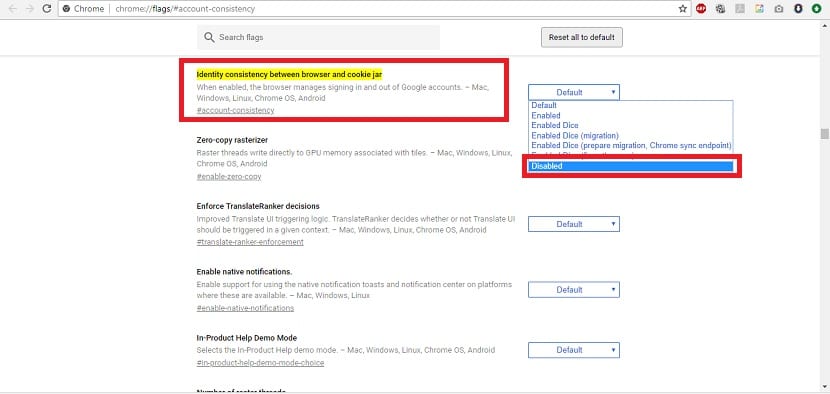
Vedremo che è la prima opzione che appare sullo schermo, con ombreggiatura gialla. Accanto all'opzione "Coerenza dell'identità tra browser e cookie jar" è presente un elenco a discesa. Dobbiamo quindi fare clic su di esso e sullo schermo appariranno diverse opzioni. Quello che ci interessa in questo caso è "Disabilitato", che è l'ultimo che compare nell'elenco a tendina. Pertanto, facciamo clic su di esso.
Cliccando su questa opzione, quello che stiamo facendo è terminare la sincronizzazione automatica in Google Chrome. Qual è il punto che sta generando polemiche tra gli utenti del browser. Una volta selezionata l'opzione, facciamo clic sul pulsante blu "riavvia ora" che appare nella parte inferiore dello schermo. In questo modo verrà rilanciato il browser, con questa opzione già ufficialmente attivata.
Google Chrome verrà riavviato automaticamente. Quando torniamo, possiamo provare a entrare in un sito web di Google e ad accedere. Vedremo come in questi casi equesto accesso automatico non verrà eseguito di nuovo che il browser ha introdotto nella sua nuova versione. Quindi quegli utenti che hanno a cuore la loro privacy non hanno più nulla di cui preoccuparsi. Questa funzione è stata disabilitata nel tuo browser. Puoi vedere che è facile da ottenere.
Una nuova versione del browser dovrebbe essere rilasciata tra un mese. Nello stesso, questo login automatico non sarà più attivo, o sarà qualcosa che l'utente può configurare manualmente. Non è del tutto chiaro come verrà introdotto questo cambiamento.
Un'altra novità è che sebbene l'opzione per rimanere attivo in background sia selezionata, ciò non accade, il che lo rende più lento all'apertura